Az egér és a billentyűzet használata általában a legoptimálisabb megoldás PC-játékok lejátszásához, de néha a vezérlő még élvezetesebb élményt nyújt. Számos vezérlő van a különböző cégekből, de nincs szükség arra, hogy megvásárolhassuk, ha már rendelkezik az aktuális játékkonzolokkal. Itt állíthatja be, hogyan állíthatja be az Xbox 360, Xbox One vagy PlayStation 4 vezérlőt a számítógépen.
Xbox 360
A Microsoft rendkívül egyszerűvé tette az Xbox vezérlők használatát a PC-s játékokhoz. Menjen át a cég webhelyére, válassza ki az operációs rendszert, töltse le az illesztőprogramokat, és telepítse azokat. Ezután egyszerűen csatlakoztathatja a vezérlőt a PC-hez, és elkezdheti játszani a kedvenc vezérlőbarát játékát.
A meghajtók hivatalosan is támogatják a 32 és 64 bites Windows XP, Windows Vista és Windows 7 verziókat, bár az utóbbiaknak a Windows 8 rendszeren is működniük kell.

A futó operációs rendszer ellenőrzéséhez nyissa meg a Vezérlőpultot, válassza a Rendszer és biztonság elemet, majd kattintson a Rendszer elemre. Ezeket az információkat megtekintheti a jobb egérgombbal a Sajátgépre kattintva, és a felugró menüben válassza a Tulajdonságok lehetőséget.
Xbox egy
A Microsoft Larry Hryb, Nelson őrnagy néven is ismert, múlt héten kiadta az eszközmeghajtókat, amelyek az Xbox One vezérlőt kompatibilisek a Windows 7 és a Windows 8 számítógépekkel. Megjegyezte, hogy az illesztőprogramok egy jövőbeli Windows-szoftverfrissítéssel kerülnek összekapcsolásra, de manuálisan is telepíthetők.
Az illesztőprogramok letöltéséhez látogasson el Nelson őrnagy weboldalára, és válassza ki azt, amely megfelel a rendszerének - az x86 32 bites rendszerekhez, az x64 pedig 64 bites rendszerekhez. Miután telepítette az illesztőprogramokat, és egyetért a Microsoft licencszerződésével, mindössze annyit kell tennie, hogy csatlakoztassa a vezérlőt microUSB kábellel és kezdje el a játékot.
PlayStation 4
Egy kicsit nehezebb használni a PlayStation vezérlőket a számítógéppel. A DS4Tool nevű program segítségével valóban megpróbálja megragadni a számítógépet arra a gondolatra, hogy a PS4 vezérlő valójában egy Xbox 360-ra. Az első dolog, amit meg kell tennie, az Xbox 360 illesztőprogramok letöltése és telepítése a Microsoft-ból. Rendszergazdai jogosultságok mellett a Microsoft .NET 4.0, a Visual C 2010 Runtime és a legújabb DirectX Runtime szükséges.
Töltse le a DS4Tool legújabb verzióját (az írás időpontjában, amely az 1.2.2-es verzió), és bontsa ki az asztali számítógépére. Nyissa meg a "Virtual Bus Driver" nevű mappát, és kattintson duplán a ScpDriver alkalmazásra a telepítéshez. Ha a programot megfelelően telepítették, a buszeszköz és a buszvezérlő a telepítési összefoglaló alatt jelenik meg.

Győződjön meg róla, hogy minden olyan nyitott játékot vagy szoftvert, mint például a Steam, zárja le, mielőtt a PS4 vezérlőt a számítógéphez microUSB kábellel csatlakoztatja. A vezérlő csatlakoztatása után nyissa meg a DS4Tool fő mappájában található ScpServer alkalmazást. A programnak automatikusan fel kell ismernie a vezérlőt, de ha nincs két dolog, akkor tegye a következőket: kattintson a Stop gombra, majd a Start gombra a detektálás újraindításához; vagy győződjön meg róla, hogy az Xbox 360 illesztőprogramjai és a ScpDrivers telepítve lettek.

A PS4 vezérlő vezeték nélkül is használható, ha a számítógép rendelkezik Bluetooth-al, vagy olyan adaptert vásárolt, amely kompatibilis a Bluetooth 2.1-es vagy újabb verzióval. Az első dolog, amit meg kell tennie, a vezérlő Bluetooth párosítási módjának engedélyezése. Ezt úgy végezheti el, hogy mind a Share, mind a PlayStation gombokat a vezérlőn tartja, amíg a LED-jelzőfény villogni nem kezd.
Nyissa meg a Vezérlőpultot a számítógépen, és a Hardver és hang alatt válassza ki az új eszköz hozzáadását. Válassza ki a játékvezérlőt, és a párosítás befejezése után nyissa meg a ScpServer alkalmazást. A szoftver automatikusan felismeri a vezérlőt.

Ha szeretné testreszabni a fénysáv színét, állítsa be a vezérlő dübörgését, hozzon létre egyéni vezérlőket, vagy engedélyezze az érintőpadot, amely az egérmutató mozgatására használható, a DS4Tool belső részén található Beállítások menüre kattintva.








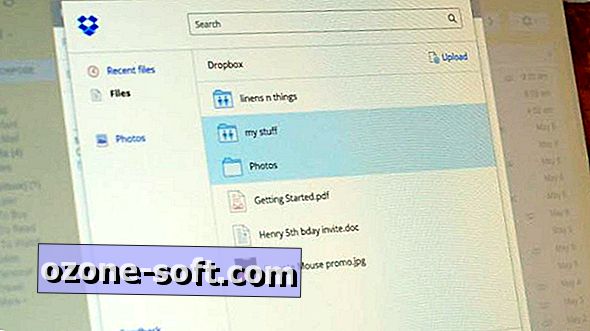




Hagyjuk Meg Véleményét